セキュリティと現在地情報の設定
画面ロックや、指紋などに関する設定ができます。
- セキュリティと現在地情報の設定
- 位置情報を設定する
- おもな暗証番号について
- 交換機用暗証番号について
- PINコードを有効にする
- PINコードを変更する
- 画面をフリック/スワイプして画面ロックを解除するように設定する
- パターンを指でなぞって画面ロックを解除するように設定する
- PINで画面ロックを解除するように設定する
- パスワードで画面ロックを解除するように設定する
 セキュリティと現在地情報利用時の操作
セキュリティと現在地情報利用時の操作
画面をロックしないように設定する
 ホーム画面を上にフリック/スワイプ
ホーム画面を上にフリック/スワイプ
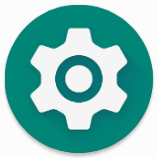 (設定)
(設定) セキュリティと現在地情報
セキュリティと現在地情報 画面ロック
画面ロック なし
なし
- 変更前のロック解除方法がなしまたはスワイプ以外のときは、画面ロックをタップしたあとロックを解除し、なしをタップしたあと無効にするをタップする操作が必要です。
特定のアプリの画面だけが表示されるように設定する
 ホーム画面を上にフリック/スワイプ
ホーム画面を上にフリック/スワイプ
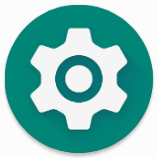 (設定)
(設定) セキュリティと現在地情報
セキュリティと現在地情報 詳細設定
詳細設定 画面の固定
画面の固定 OFF(
OFF(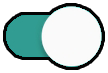 表示)
表示) 画面を固定したいアプリを起動
画面を固定したいアプリを起動

 画面を固定したいアプリのサムネイルで上部のアイコンをタップ
画面を固定したいアプリのサムネイルで上部のアイコンをタップ 固定
固定 はい
はい
- 画面の固定を解除するときは、
 と
と を同時にロングタッチしてください。
を同時にロングタッチしてください。
セキュリティと現在地情報の設定
設定できる項目は次のとおりです。
- 画面ロックの設定によっては、表示される項目が異なります。
- 項目によっては詳細設定をタップすると表示されます。
| 項目 | 説明 | |
|---|---|---|
| Google Play プロテクト | 本機をスキャンしてセキュリティに問題がないかを確認するかどうかを設定します。 | |
| デバイスを探す | 本機を紛失した場合に本機の位置を表示するように設定します。 | |
| セキュリティ アップデート | システムのアップデートの有無を確認します。 | |
| 画面ロック | 画面ロックの解除方法を設定します。 | |
| ロック画面の設定 | ロック画面の通知やロック画面メッセージについて設定します。 | |
| 指紋 | 指紋の設定をします。詳しくは、「指紋認証機能を利用する」を参照してください。 | |
| Smart Lock | 画面ロックの解除方法をパターン/PIN/パスワードに設定しているとき、本機を持ち運んでいるかどうかや、信頼済みの場所/端末/音声を確認して、自動的に画面ロックを解除するかどうかを設定します。 | |
| 位置情報 | 位置情報の利用を設定します。 | |
| パスワードの表示 | PINコード/PIN/パスワードの入力時に、「●」が表示される前に入力した文字を表示するかどうかを設定します。 | |
| 端末管理アプリ | 端末を管理するアプリの確認と、有効/無効の設定をします。 | |
| SIMカードロック | SIMカードロックに関する設定を行います。 | |
| 暗号化と認証情報 | 本機の暗号化や、認証情報について確認・設定します。 | |
| 信頼できるエージェント | 信頼できるエージェントを有効にするかどうかを設定します。 | |
| 画面の固定 | 本機で特定のアプリの画面だけが表示されるように設定します。 |
位置情報を設定する
位置情報の利用を設定できます。設定できる項目は次のとおりです。
- 項目によっては詳細設定をタップすると表示されます。
| 項目 | 説明 | |
|---|---|---|
| 位置情報の使用 | 位置情報のON/OFFを設定します。 | |
| 位置情報サービス | ロケーション履歴や位置情報の精度、現在地の共有機能などに関する設定をします。 | |
| 最近の位置情報リクエスト | 最近の位置情報を利用したアプリを表示します。 | |
| アプリレベルの権限 | 位置情報の利用を許可するかどうかをアプリごとに設定します。 | |
| スキャン | Wi-FiやBluetooth®がOFFの場合でも、Wi-FiネットワークやBluetooth®機器のスキャンを許可するかどうかを設定します。 |
 位置情報をONにする
位置情報をONにする
 ホーム画面を上にフリック/スワイプ
ホーム画面を上にフリック/スワイプ
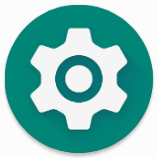 (設定)
(設定) セキュリティと現在地情報
セキュリティと現在地情報 位置情報
位置情報 位置情報の使用(
位置情報の使用(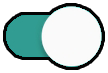 表示)
表示)
- 位置情報の使用をタップするたびに、ON(
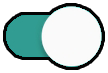 )/OFF(
)/OFF(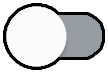 )が切り替わります。
)が切り替わります。
おもな暗証番号について
本機で使うおもな暗証番号は次のとおりです。
| 種類 | 説明 | |
|---|---|---|
| 交換機用暗証番号 | ご契約時の4桁の暗証番号です。詳しくは、「交換機用暗証番号について」を参照してください。 | |
| PINコード | USIMカードの暗証番号です。詳しくは、「PINコードを有効にする」を参照してください。 | |
| PIN | 画面ロックを解除するための暗証番号です。詳しくは、「PINで画面ロックを解除するように設定する」を参照してください。 |
 PINの種類について
PINの種類について
USIMカードの暗証番号である「PINコード」のほかに、画面ロック解除のために設定する「PIN」があります。それぞれ異なる暗証番号となりますので、お忘れにならないよう、ご注意ください。
交換機用暗証番号について
本機のご利用にあたっては、交換機用暗証番号が必要になります。ご契約時の4桁の暗証番号で、オプションサービスを一般電話から操作する場合などに必要な番号です。
- 交換機用暗証番号はお忘れにならないようにご注意ください。万一お忘れになった場合は、所定の手続きが必要になります。詳しくは、お問い合わせ先までご連絡ください。
- 暗証番号は、他人に知られないようにご注意ください。他人に知られ悪用されたときは、その損害について当社は責任を負いかねますので、あらかじめご了承ください。
PINコードを有効にする
PINコードを有効にすることで、USIMカードを本機に取り付けた状態で電源を入れたとき、PINコードを入力する画面を表示するように設定できます。
 ホーム画面を上にフリック/スワイプ
ホーム画面を上にフリック/スワイプ
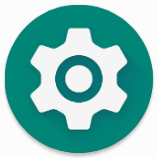 (設定)
(設定) セキュリティと現在地情報
セキュリティと現在地情報
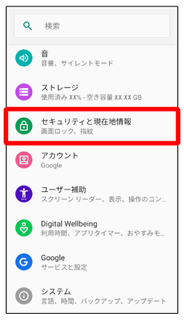
 詳細設定
詳細設定 SIMカードロック
SIMカードロック

 SIMカードをロック
SIMカードをロック PINコードを入力
PINコードを入力 OK
OK

PINコードが有効になります。
 PINコードのご注意
PINコードのご注意
PINコードの入力を3回間違えると、PINロック状態となります。その際は、PINロック解除コード(PUKコード)が必要となります。PUKコードについては、お問い合わせ先までご連絡ください。PUKコードを10回間違えると、USIMカードがロックされ、本機が使用できなくなります。その際には、ワイモバイルショップにてUSIMカードの再発行(有償)が必要となります。
PINコードを変更する
PINコードの変更は、PINコードを有効にしている場合のみ行えます。
 ホーム画面を上にフリック/スワイプ
ホーム画面を上にフリック/スワイプ
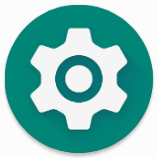 (設定)
(設定) セキュリティと現在地情報
セキュリティと現在地情報
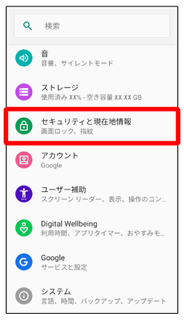
 詳細設定
詳細設定 SIMカードロック
SIMカードロック

 SIM PINの変更
SIM PINの変更 現在のPINコードを入力
現在のPINコードを入力 OK
OK 新しいPINコードを入力
新しいPINコードを入力 OK
OK 新しいPINコードを再度入力
新しいPINコードを再度入力 OK
OK

PINコードが変更されます。
画面をフリック/スワイプして画面ロックを解除するように設定する
 ホーム画面を上にフリック/スワイプ
ホーム画面を上にフリック/スワイプ
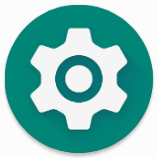 (設定)
(設定) セキュリティと現在地情報
セキュリティと現在地情報
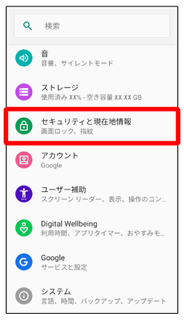
 画面ロック
画面ロック
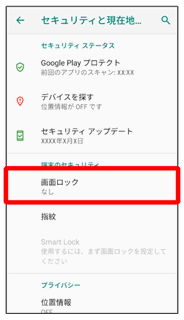
- 変更前の画面ロックの解除方法がなしまたはスワイプ以外のときは、ロックを解除してください。
 スワイプ
スワイプ
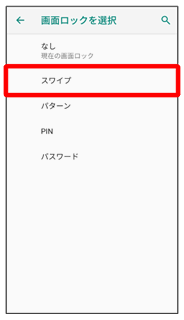
変更前の画面ロックの解除方法がなしまたはスワイプ以外のときは、無効にするをタップする操作が必要です。
パターンを指でなぞって画面ロックを解除するように設定する
 ホーム画面を上にフリック/スワイプ
ホーム画面を上にフリック/スワイプ
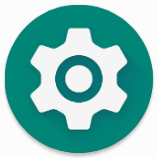 (設定)
(設定) セキュリティと現在地情報
セキュリティと現在地情報
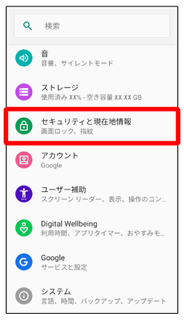
 画面ロック
画面ロック

- 変更前の画面ロックの解除方法がなしまたはスワイプ以外のときは、ロックを解除してください。
 パターン
パターン

 いいえ/はい
いいえ/はい

 新しいパターンを入力
新しいパターンを入力 次へ
次へ
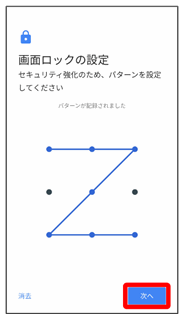
 新しいパターンを再度入力
新しいパターンを再度入力 確認
確認
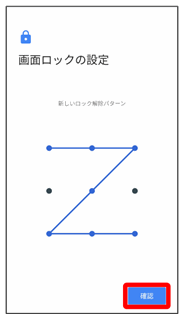
- 変更前の画面ロックの解除方法がなしまたはスワイプ以外のときは、設定が完了します。
 通知の表示方法を選択
通知の表示方法を選択 完了
完了
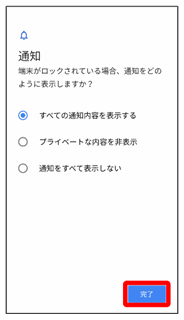
設定が完了します。
PINで画面ロックを解除するように設定する
 ホーム画面を上にフリック/スワイプ
ホーム画面を上にフリック/スワイプ
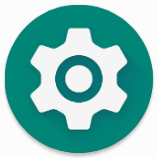 (設定)
(設定) セキュリティと現在地情報
セキュリティと現在地情報
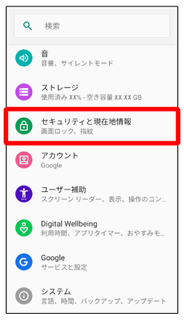
 画面ロック
画面ロック

- 変更前の画面ロックの解除方法がなしまたはスワイプ以外のときは、ロックを解除してください。
 PIN
PIN
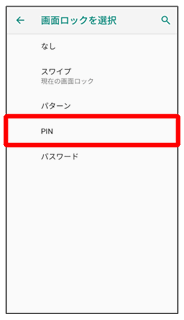
 いいえ/はい
いいえ/はい
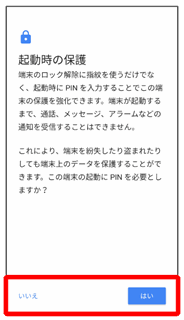
 新しいPINを入力
新しいPINを入力 次へ
次へ
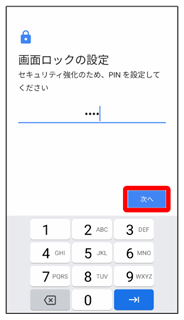
 新しいPINを再度入力
新しいPINを再度入力 確認
確認
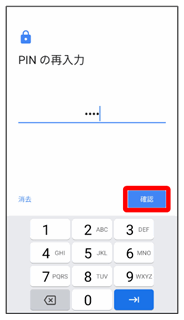
- 変更前の画面ロックの解除方法がなしまたはスワイプ以外のときは、設定が完了します。
 通知の表示方法を選択
通知の表示方法を選択 完了
完了
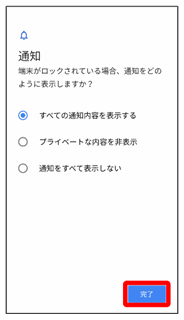
設定が完了します。
パスワードで画面ロックを解除するように設定する
 ホーム画面を上にフリック/スワイプ
ホーム画面を上にフリック/スワイプ
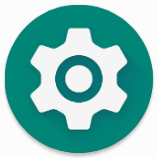 (設定)
(設定) セキュリティと現在地情報
セキュリティと現在地情報
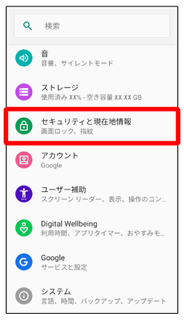
 画面ロック
画面ロック

- 変更前の画面ロックの解除方法がなしまたはスワイプ以外のときは、ロックを解除してください。
 パスワード
パスワード
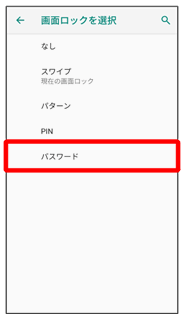
 いいえ/はい
いいえ/はい
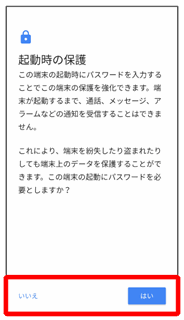
 新しいパスワードを入力
新しいパスワードを入力 次へ
次へ
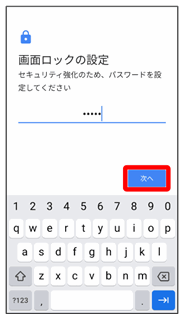
 新しいパスワードを再度入力
新しいパスワードを再度入力 確認
確認
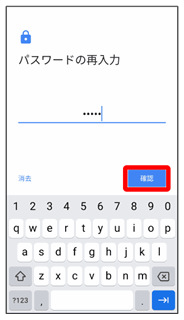
- 変更前の画面ロックの解除方法がなしまたはスワイプ以外のときは、設定が完了します。
 通知の表示方法を選択
通知の表示方法を選択 完了
完了
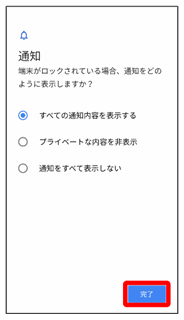
設定が完了します。